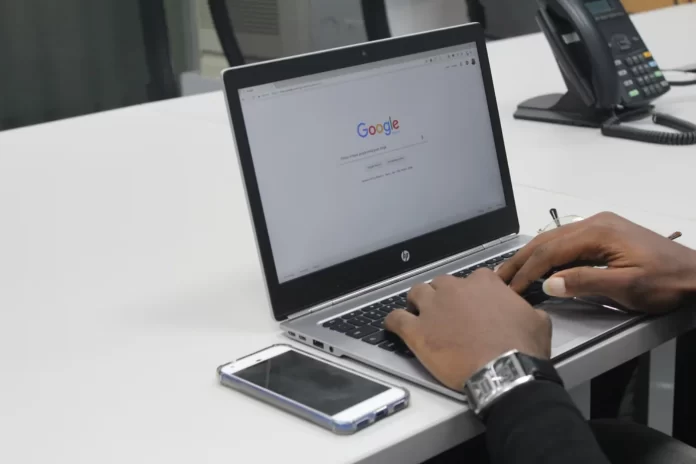Wiele osób często zmienia swój wygląd, np. włosy, zaczyna nosić okulary lub coś innego. Ponadto opinie ludzi mogą się zmieniać z biegiem czasu i to, co podobało się kilka miesięcy temu, może teraz nie być aktualne. Dlatego wielu użytkowników zastanawia się, jak zmienić lub usunąć swoje zdjęcie profilowe. Zwłaszcza w przypadku tak popularnych usług jak Google i Profil Google.
Co musisz zrobić, aby usunąć swoje zdjęcie profilowe Google
Dzisiejszy świat jest całkowicie zanurzony w różnorodnych usługach. Współcześni ludzie wszystko robią w sieci. Pracują, uczą się, tworzą własne rozrywki i komunikują się między sobą. Wiele firm stara się zapewnić swoim użytkownikom jak najszerszy wybór usług, a nawet cały ekosystem, w którym byłoby wiele połączonych ze sobą usług. Google jest w tym szczególnie dobry.
Konto Google ma większość z nas, a jeśli to czytasz, to prawdopodobnie je masz. W Google możesz zrobić wszystko: możesz korzystać z edytorów tekstu, możesz instalować w telefonie lub komputerze aplikacje z ich sklepu, możesz używać Google Duo do wykonywania połączeń i korzystać z ich usługi pocztowej, Gmaila. Nic dziwnego, że Google jest tak popularne wśród użytkowników i miliony ludzi decydują się na korzystanie z usług Google. Co więcej, Google ma bardzo dobrą integrację z innymi usługami, dzięki czemu można automatycznie założyć konto w Google.
Jedną z funkcji Gmaila i usług Google jest możliwość używania unikatowych awatarów. Dzięki temu inni użytkownicy mogą Cię łatwo zidentyfikować, gdy otrzymasz wiadomość e-mail lub powiadomienie od innego użytkownika. Ikonę profilu osobistego można zobaczyć w prawym górnym rogu strony głównej usługi poczty e-mail. W szczególności ikona ta jest widoczna we wszystkich usługach Google.
O ile zdjęcie profilowe konta Google można łatwo zmienić, o tyle jego usunięcie nie jest tak proste, jak by się wydawało. Obrazek profilowy konta Google możesz usunąć zarówno na komputerze, jak i w smartfonie. Oto jak w kilku prostych krokach usunąć zdjęcie profilowe Google.
Jak usunąć zdjęcie profilowe Google przy użyciu komputera
Większość osób korzystających z usług Google robi to za pomocą komputera lub laptopa. Wersje desktopowe usług Google często mają więcej funkcji i są łatwiejsze w zarządzaniu. Do korzystania z desktopowej wersji usług Google nie jest też potrzebne osobne oprogramowanie. Wystarczy, że masz dowolną przeglądarkę.
Jeśli chcesz usunąć zdjęcie profilowe Google za pomocą komputera, musisz wykonać następujące czynności:
- W pierwszej kolejności uruchom przeglądarkę internetową na swoim komputerze.
- Następnie przejdź na stronę swojego konta Google lub, na przykład, na stronę Gmaila i kliknij ikonę ze zdjęciem profilowym w prawym górnym rogu ekranu.
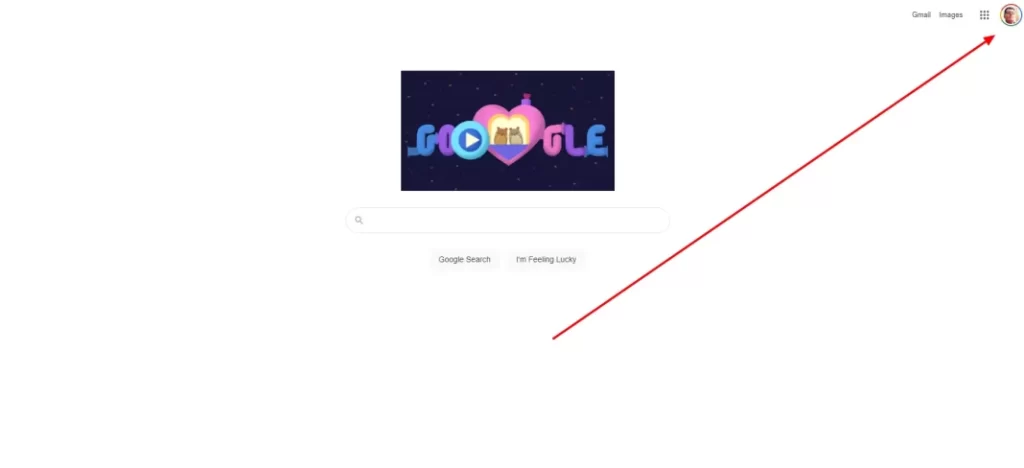
- Następnie wybierz opcję „Zarządzaj kontem Google” z menu rozwijanego pod zdjęciem profilowym.
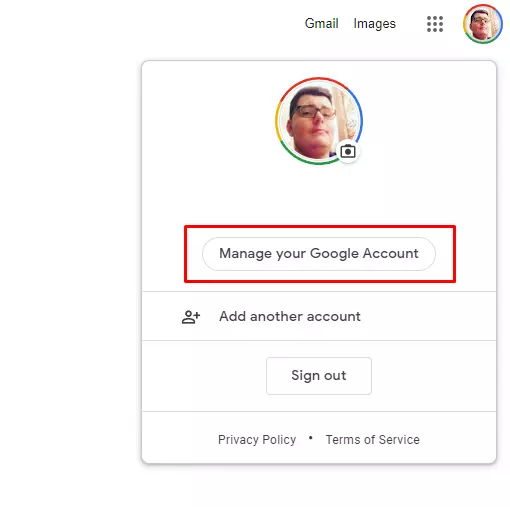
- Przejdź do lewego paska bocznego i kliknij zakładkę „Dane osobowe”.
- Następnie przewiń w dół i kliknij łącze „Przejdź do zakładki O mnie”.
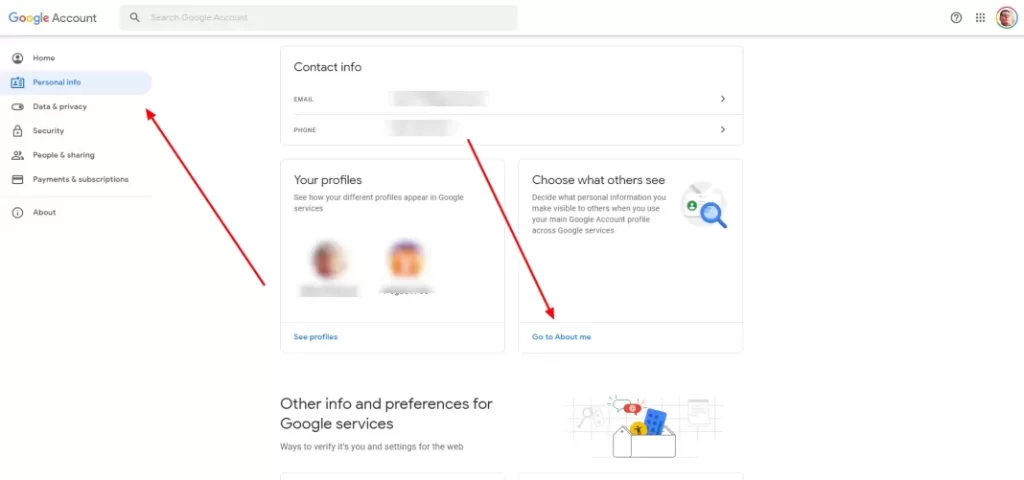
- Kliknij opcję „Zdjęcie profilowe”.
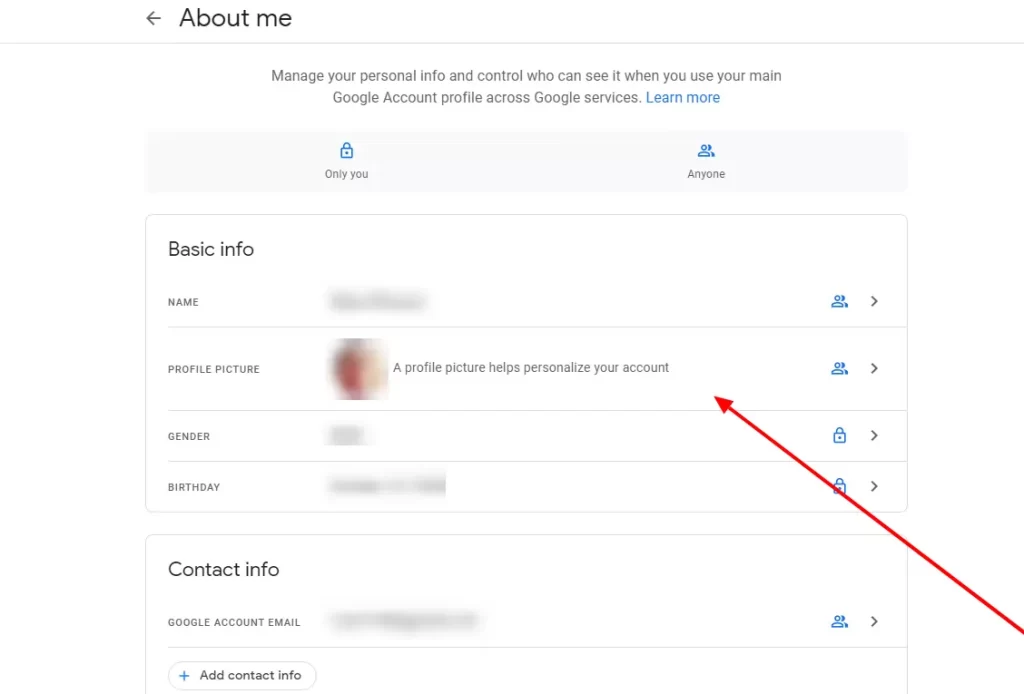
- W wyświetlonym oknie kliknij przycisk „Usuń”.
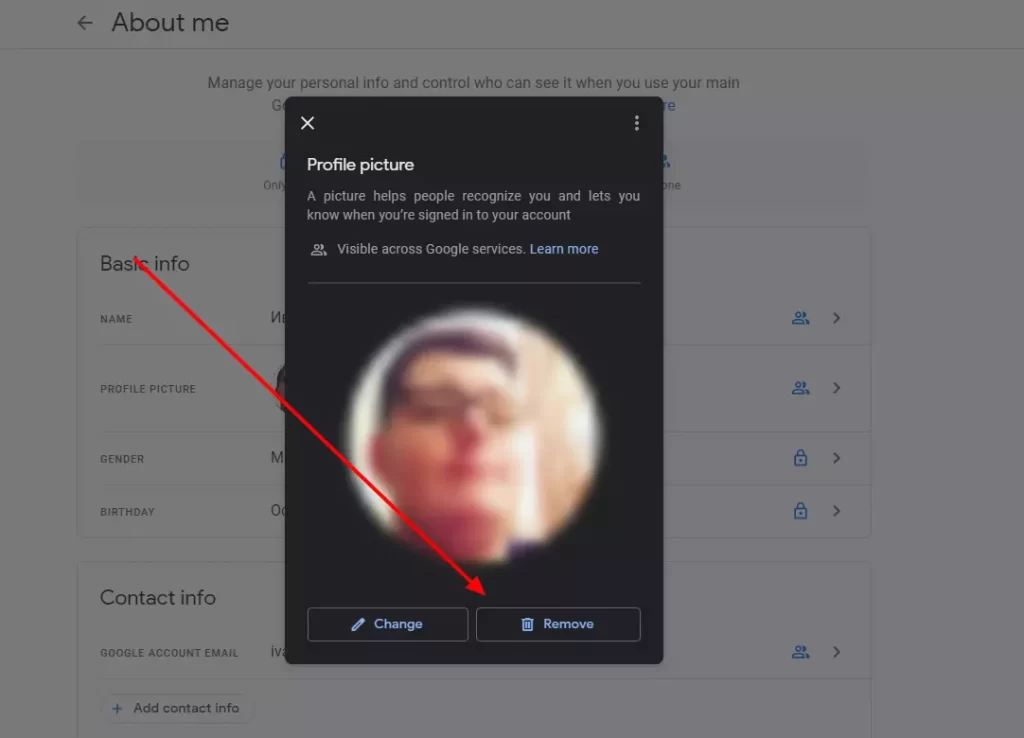
Po wykonaniu tych czynności zdjęcie profilowe Google zostanie usunięte z Twojego konta.
Jak usunąć zdjęcie profilowe Google za pomocą urządzenia z systemem Android
Umieszczenie odpowiedniego zdjęcia elektronicznego w profilu Google jest szczególnie ważne, jeśli stale korzystasz z urządzenia z systemem Android. Ponieważ profil Google będzie używany przez prawie wszystkie aplikacje do identyfikacji użytkownika. Oznacza to, że w przypadku smartfonów lub tabletów z systemem Android Twoje zdjęcie profilowe Google będzie często widoczne dla innych użytkowników, na przykład na liście kontaktów.
Jeśli chcesz usunąć swoje zdjęcie profilowe Google za pomocą urządzenia z systemem Android, musisz wykonać następujące czynności:
- Na początku otwórz menu ustawień w telefonie komórkowym.
- Następnie przewiń w dół do sekcji „Google” i stuknij ją.
- Następnie wybierz opcję „Zarządzaj swoim kontem Google” i stuknij w zakładkę „Informacje osobiste”.
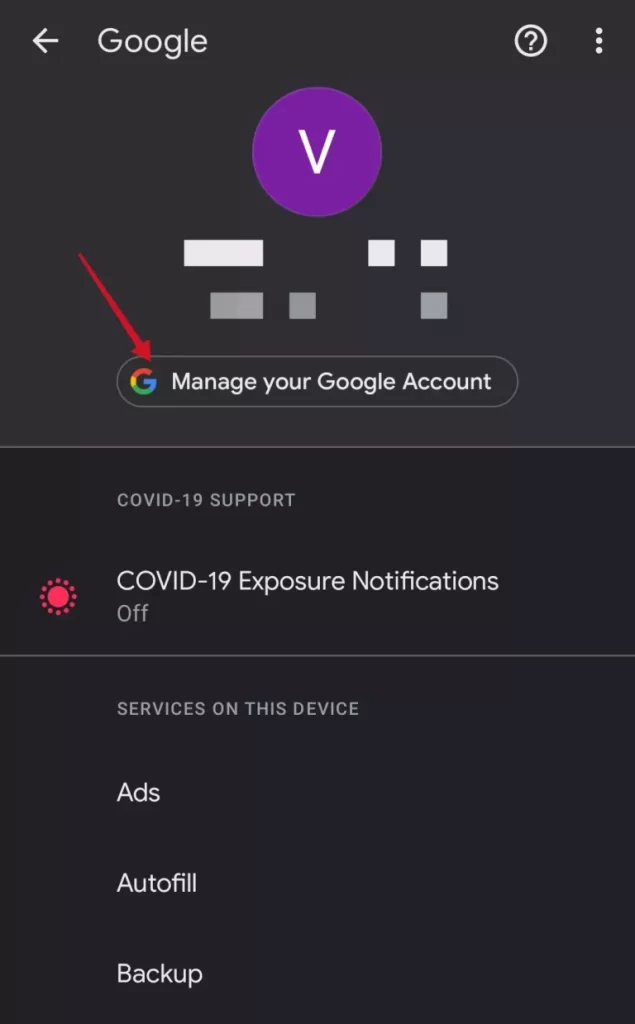
- Następnie przewiń w dół i kliknij łącze „Przejdź do zakładki O mnie”.
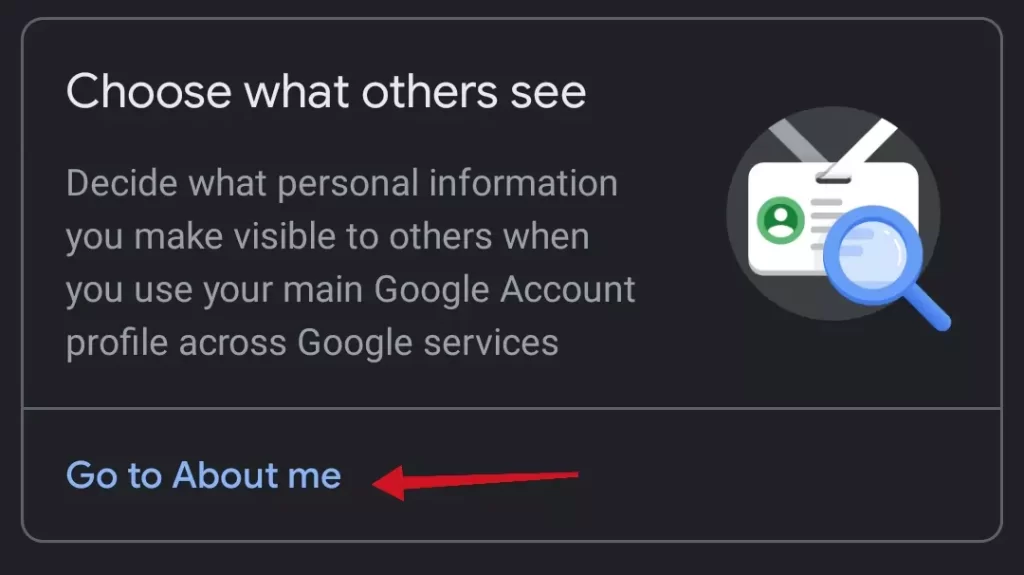
- Stuknij łącze „Zarządzaj swoim zdjęciem profilowym”.
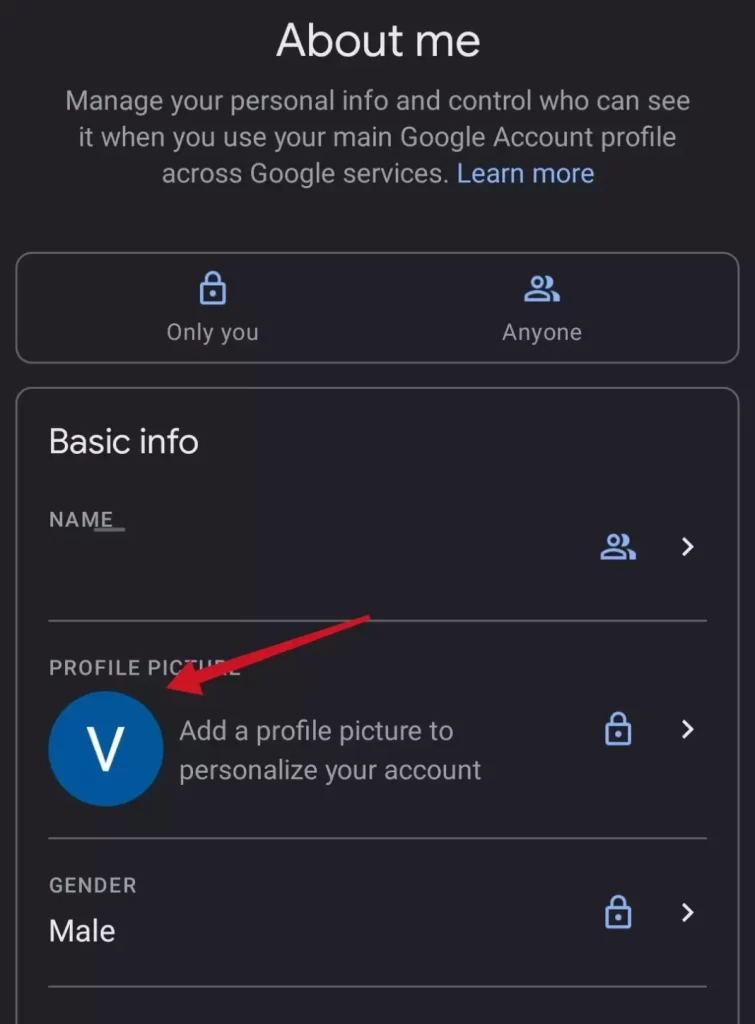
- Na koniec stuknij przycisk „Usuń”.
Po wykonaniu tych czynności zdjęcie profilowe Google zostanie usunięte z Twojego konta.
Jak usunąć zdjęcie profilowe Google za pomocą iPhone’a
Jeśli jesteś użytkownikiem iPhone’a lub iPada i chcesz zmienić zdjęcie w swoim profilu lub całkowicie je usunąć, musisz pobrać aplikację z usług Google. Może to być na przykład Dysk Google lub Gmail.
Jeśli chcesz usunąć swoje zdjęcie profilowe Google za pomocą iPhone’a, musisz wykonać następujące kroki:
- Otwórz aplikację Gmail na telefonie iPhone.
- Następnie stuknij przycisk „Więcej” (trzy linie) w lewym górnym rogu ekranu, aby otworzyć menu.
- Stuknij w zakładkę „Ustawienia”.
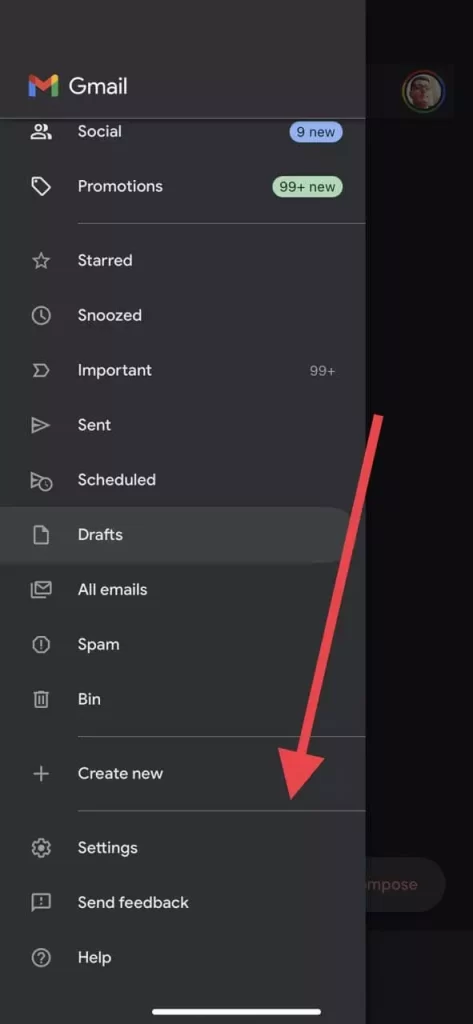
- Następnie wybierz swoje konto Google i stuknij w zakładkę „Zarządzaj kontem Google”.
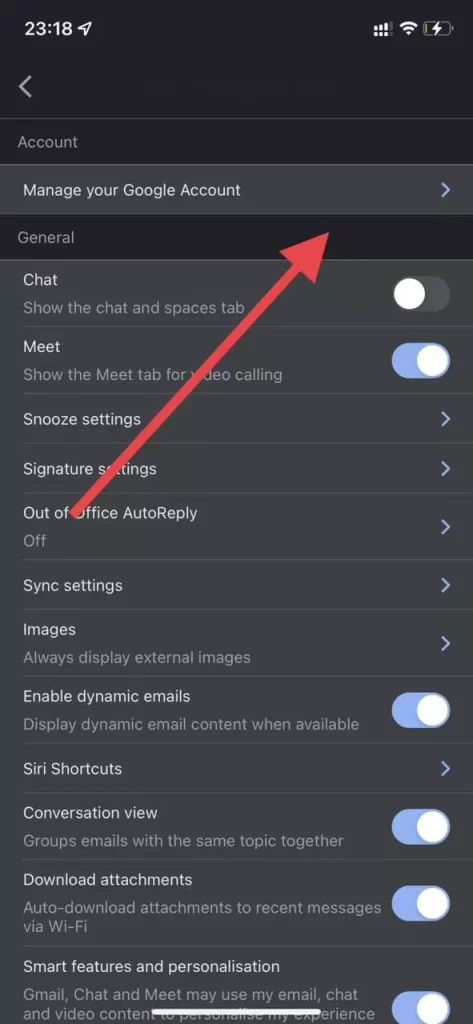
- Następnie przejdź do zakładki „Osobiste” i wybierz opcję „Przejdź do zakładki O mnie” u dołu ekranu.
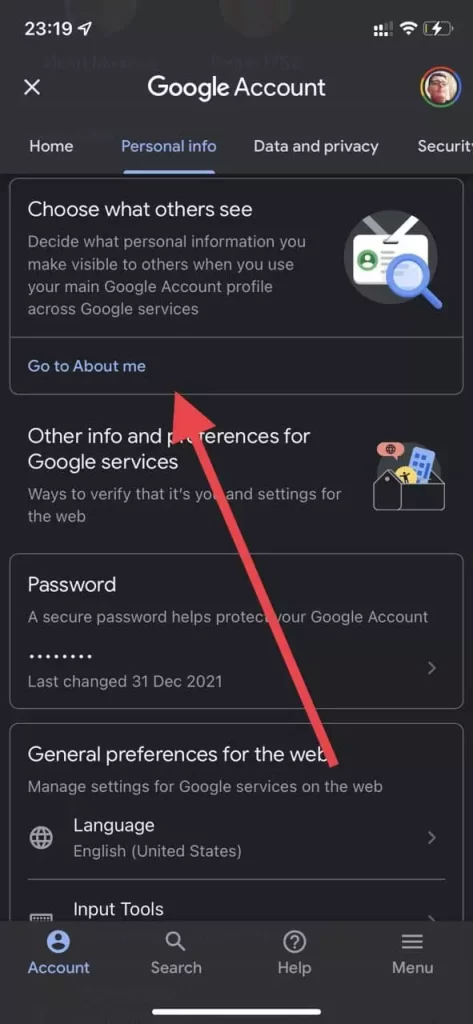
- Stuknij łącze „Zarządzaj swoim zdjęciem profilowym”.
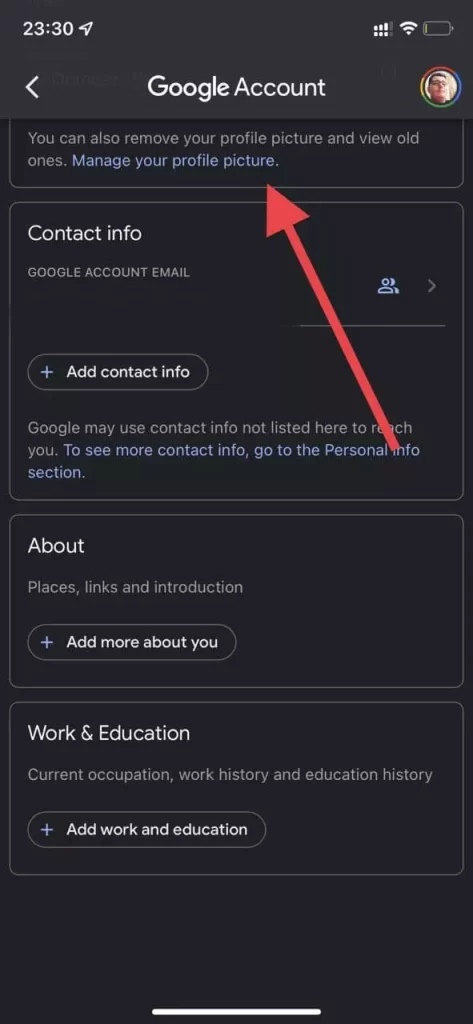
- Na koniec stuknij przycisk „Usuń”.
Po wykonaniu tych czynności zdjęcie profilowe Google zostanie usunięte z Twojego konta.
Jak zastąpić zdjęcie profilowe Google w usłudze Klasa Google
Niestety, jeśli dodano zdjęcie profilowe do Klasy Google, nie można go usunąć. Można je tylko zastąpić. Dlatego jeśli chcesz zastąpić swoje zdjęcie profilowe w usłudze Klasa Google, musisz wykonać poniższe kroki:
- Otwórz przeglądarkę internetową na swoim komputerze i przejdź do oficjalnej witryny Google Classroom.
- Następnie kliknij ikonę „trzech linii” w lewym górnym rogu strony, aby otworzyć menu.
- Następnie wybierz opcję „Ustawienia” i kliknij zakładkę „Zdjęcie profilowe”.
- Kliknij przycisk „Zmień” i prześlij z komputera zdjęcie, które chcesz dodać.
- Wykadruj swoje zdjęcie i kliknij przycisk „Wybierz zdjęcie profilowe”.
Po wykonaniu tych czynności obrazek profilowy Google w usłudze Klasa Google zostanie zastąpiony.
Jak widać, zarządzanie zdjęciem profilowym w usługach Google jest całkiem proste. Możesz to zrobić z dowolnej usługi lub ze strony głównej Google. Ponadto należy pamiętać, że instrukcje dotyczące wersji desktopowej mogą być również stosowane na urządzeniach mobilnych przy użyciu zainstalowanej lub wbudowanej przeglądarki.